Mitarbeiter-Hub Admin - Organisationsmanagement
Quinyx arbeitet mit zwei Arten von Hierarchien: Einheitshierarchie und Kollaborationsgruppen. Mitarbeiter werden Einheiten zugewiesen, und diese Einheiten (oder einzelne Benutzer) sind mit Kollaborationsgruppen verbunden. Kollaborationsgruppen verwalten das Benutzererlebnis im Mitarbeiter-Hub und bestimmen Faktoren wie den Zugriff auf Inhalte und deren Verteilung. Um die Kollaborationsgruppe zum Laufen zu bringen, müssen Sie jedoch eine Organisationsstruktur erstellen, um die Kollaborationsgruppe zu verbinden.
Die Konfiguration und Verwendung des Quinyx Admin-Portals ist ein mehrstufiger Prozess.
- Organisationsmanagement: Erstellen Sie Ihre Organisation im Quinyx Admin Portal.
- Kollaborationsgruppenmanagement: Richten Sie Kollaborationsgruppen ein, um Ihre Teams zu strukturieren und ordnen Sie Einheiten Kollaborationsgruppen zu um Ihre Belegschaft nach Einheiten zu organisieren.
- Benutzermanagement: Ordnen Sie Mitarbeiter Kollaborationsgruppen zu um sicherzustellen dass sie den richtigen Gruppen zugeordnet sind.
- Rollen- und Berechtigungsmanagement: Definieren und steuern Sie den Benutzerzugriff, indem Sie Rollen einrichten, Berechtigungen bearbeiten und Mitarbeiterkategorien verwalten.
Organisationsstruktur
Die folgende Abbildung veranschaulicht die Organisationsstruktur und Hierarchie innerhalb der Quinyx-Plattform. Sie zeigt wie Mitarbeiter in Bezirke und Einheiten organisiert sind, die wiederum in Kollaborationsgruppen gruppiert sind. Diese Kollaborationsgruppen sind entscheidend für das Benutzererlebnis im Frontline-Portal, z. B. die Steuerung des Zugriffs auf Inhalte und Verteilungsoptionen. Die Abbildung hebt zwei unterschiedliche Hierarchien hervor, Einheit und Kollaborationsgruppen, und zeigt, wie verschiedene Entitäten wie HQ, Manager und Filialen miteinander verbunden sind.
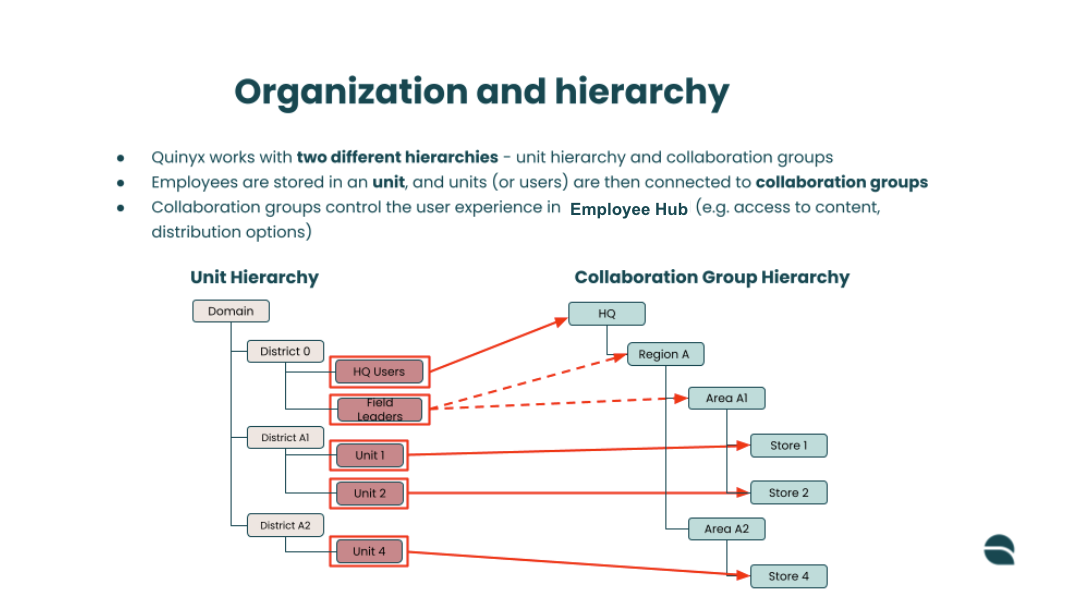
Die organisatorische Struktur des Unternehmens ist oft ein guter Ausgangspunkt für die Einrichtung Ihrer Konfiguration. Möglicherweise müssen jedoch einige Anpassungen vorgenommen werden, um die spezifischen Berechtigungsebenen zu erreichen die Sie in Quinyx möchten. Die Struktur in Quinyx muss nicht genau mit der tatsächlichen organisatorischen Struktur Ihres Unternehmens übereinstimmen.
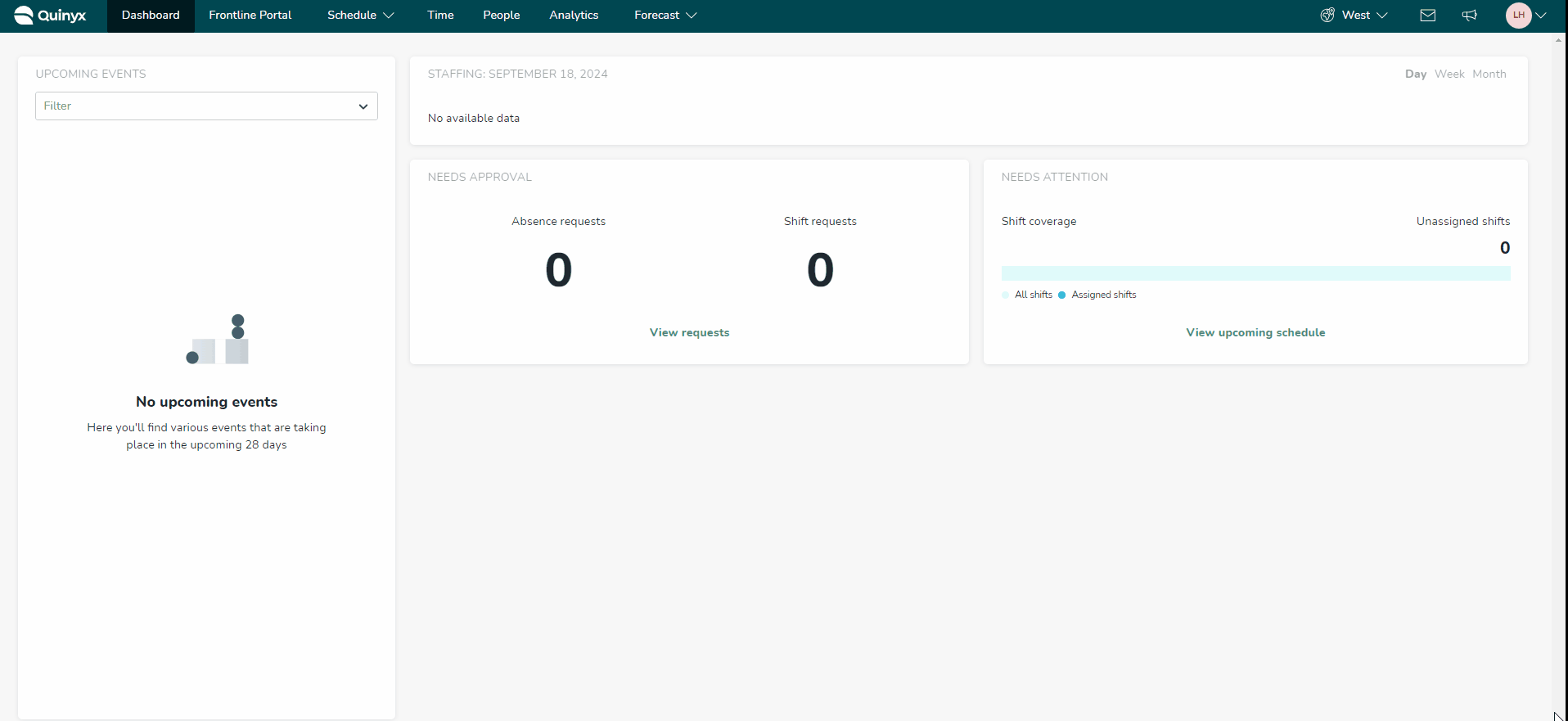
Hinzufügen eines neuen Ladens oder einer Gruppe
Die Organisation von Mitarbeitern und Läden in Einheiten und Gruppen ist entscheidend für effiziente Abläufe und Inhaltsverteilung. Wir werden Ihnen kurz erklären, wie Sie Einheiten erstellen und konfigurieren, aber Sie können hier klicken um einen ausführlicheren Artikel über die Gruppenverwaltung zu lesen.
- Navigieren Sie zu Kontoeinstellungen > Gruppenmanagement.
- Wählen Sie oben im organisatorischen Hierarchiebaum die Domain aus.
- Wählen Sie die Schaltfläche Bezirke hinzufügen und legen Sie den Namen des Bezirks und einen Manager für den neuen Bezirk fest.
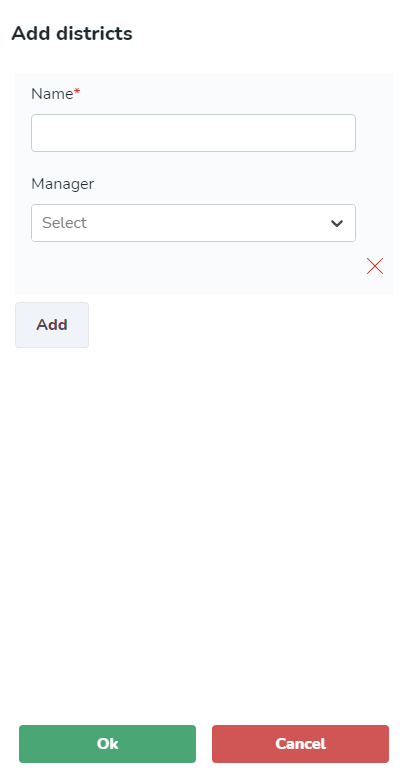
- Wählen Sie die Schaltfläche Ok.
- Wählen Sie den neu erstellten Bezirk aus.
- Wählen Sie die Schaltfläche Einheiten hinzufügen.
- Legen Sie den Namen, Manager, Kostenstelle und jeden Integrationsschlüssel für Ihre Einheit fest.
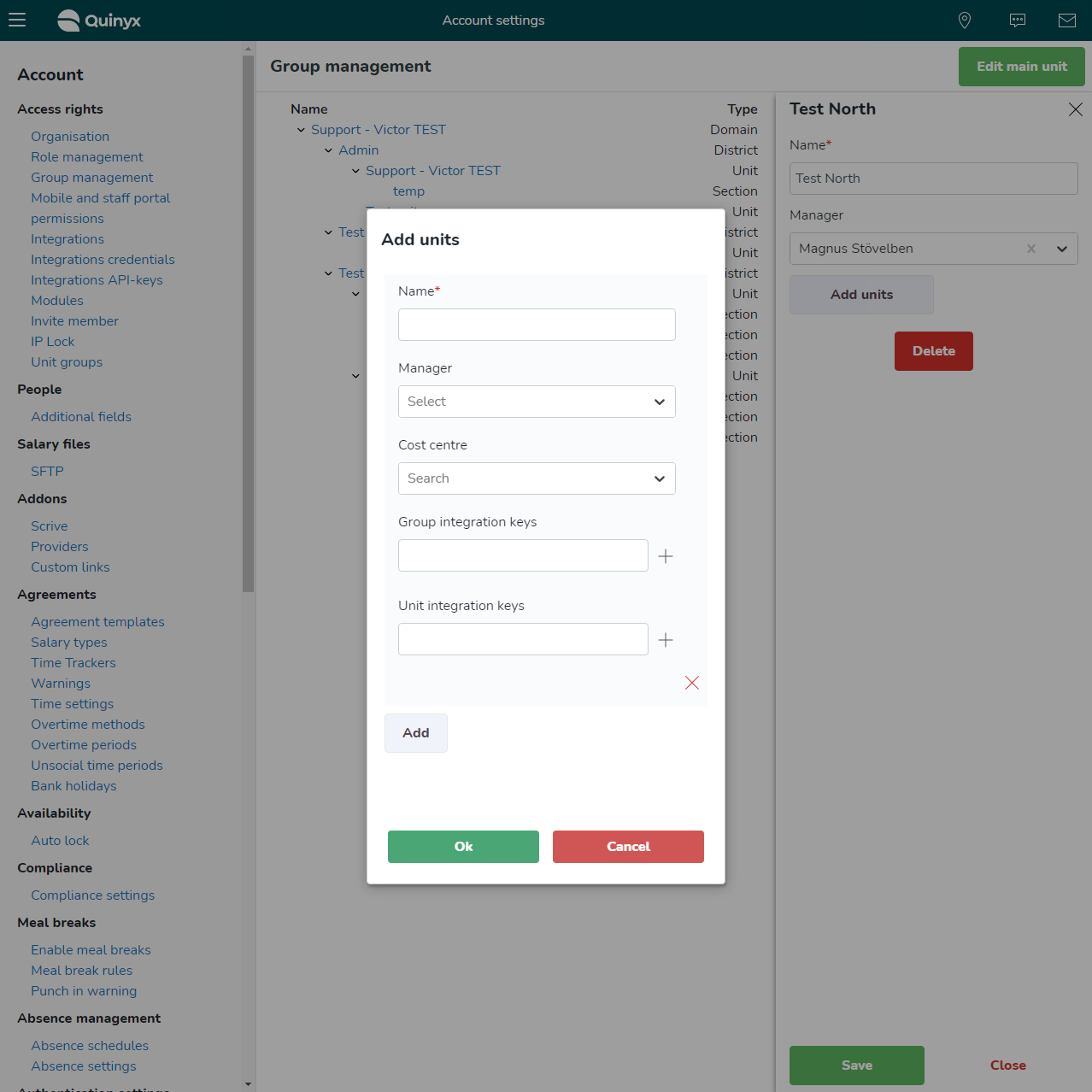
- Wählen Sie die Schaltfläche Ok.
Ihr Bezirk, Ihre Einheit oder Sektion wurde hinzugefügt. Das Mitarbeiter-Hub benötigt Kollaborationsgruppen sowie die Organisation. Klicken Sie hier um mehr über die Einrichtung einer Kollaborationsgruppe und die Zuordnung von Benutzern/ Einheiten zu erfahren.
Bearbeiten eines Geschäfts oder einer Gruppe
Bearbeiten eines Geschäfts
- Navigieren Sie zu Kontoeinstellungen > Gruppenmanagement.
- Klicken Sie im Organisationshierarchiebaum auf den Bezirk, die Einheit oder die Sektion, die Sie bearbeiten möchten.
- Im Seitenteil können Sie den Namen, Manager, Kostenstelle und Gruppen- und Integrationsschlüssel bearbeiten.
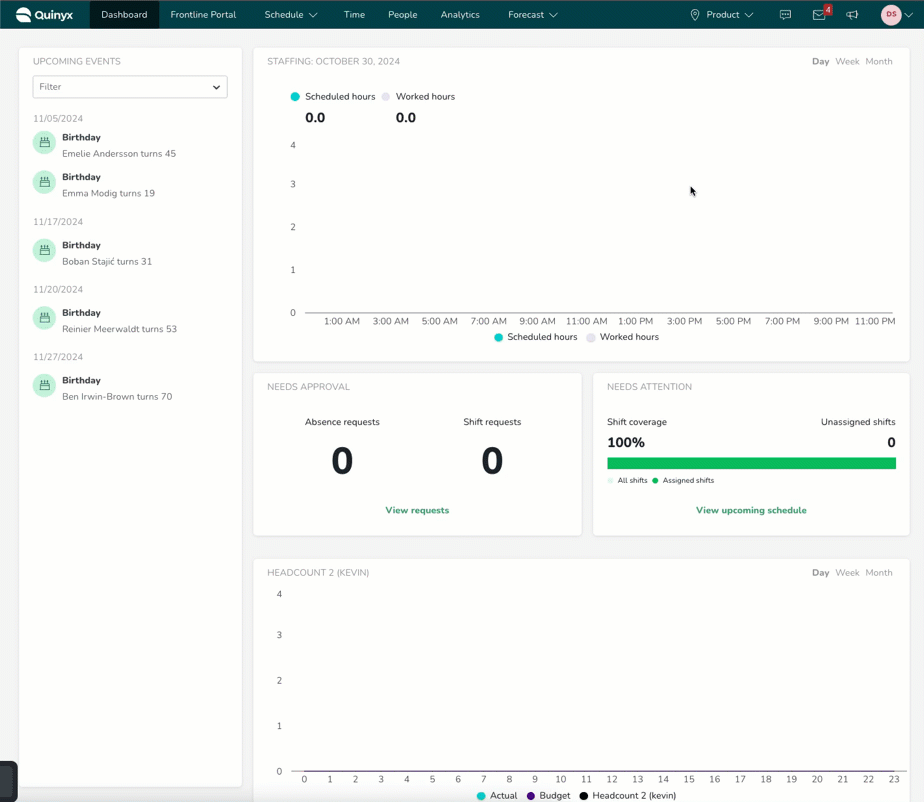
Bearbeiten einer Gruppe
- Navigieren Sie zu Kontoeinstellungen > Mitarbeiter-Hub Einstellungen > Kollaborationsgruppen > Wählen Sie die Kollaborationsgruppe aus die Sie bearbeiten möchten.
- Ein Seitenteil wird geöffnet, in dem Sie den Namen der Kollaborationsgruppe, das Gruppentyp-Label, die Domo-Einbettungs-ID, zugehörige Gruppen, zugehörige Mitarbeiter und untergeordnete Kollaborationsgruppen bearbeiten können.
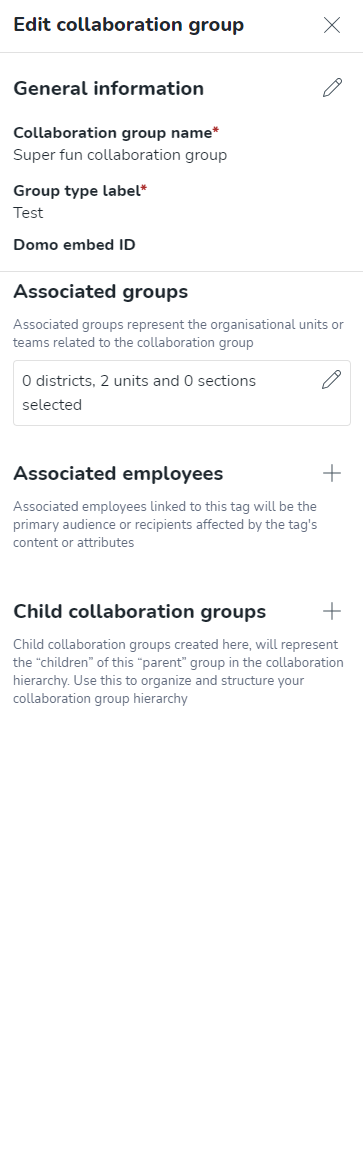
Wenn Sie einen vorhandenen Integrations-Schlüssel bearbeiten möchten, ändern Sie ihn, bevor Sie die Sektion speichern. Wenn Sie einen vorhandenen Integrations-Schlüssel entfernen möchten, löschen Sie den eingegebenen Schlüssel aus dem Feld, bevor Sie die Sektion speichern.

